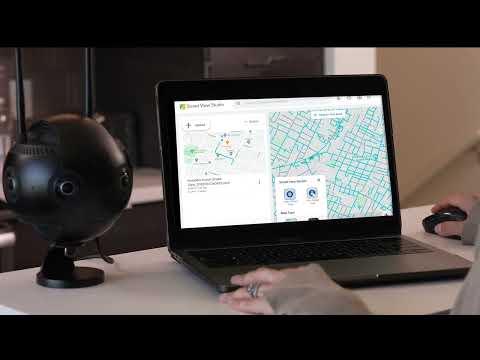Jabber (XMPP) is een Open Source IM-protocol vergelijkbaar met WhatsApp, Telegram of Facebook Messenger. Het biedt veel verschillende domeinen voor het adres, wat op zijn beurt meer maatwerk mogelijk maakt dan andere services. Deze wikiHow leert je hoe je een Jabber-account registreert.
Stappen
Methode 1 van 2: Een account registreren

Stap 1. Ga naar een Jabber-registratiewebsite
Er zijn veel websites waarmee u een Jabber-account kunt registreren. Hier volgen een aantal websites die u kunt gebruiken om een account te registreren:
- https://www.xmpp.jp/signup?lang=en
- https://jabberes.org:5280/register/new
- https://jabb.im/reg/
- https://jabber.hot-chilli.net/forms/create/
-
Opmerking:
Jabber.org heeft de registratie stopgezet.

Stap 2. Voer een gebruikersnaam in
Gebruik de balk naast "Gebruikersnaam" om uw gebruikersnaam in te voeren. Uw gebruikersnaam mag letters of cijfers bevatten, maar geen speciale tekens.
Gebruikersnamen zijn niet hoofdlettergevoelig

Stap 3. Selecteer een achtervoegsel (indien beschikbaar)
Het formaat voor een Jabber-adres is [email protected] (d.w.z. [email protected]). Op sommige registratiewebsites kunt u selecteren welke domeinnaam u als achtervoegsel in uw Jabber-adres wilt gebruiken. Anderen geven je maar één optie. Als je de optie hebt, gebruik dan het vervolgkeuzemenu naast je gebruikersnaam om een domeinnaam te selecteren waarop je je wilt registreren.

Stap 4. Voer uw wachtwoord in en bevestig het
Er zijn twee regels waar u een wachtwoord aanmaakt. Voer uw wachtwoord in op de eerste regel. Om uw wachtwoord te bevestigen, typt u uw wachtwoord in de tweede regel precies zoals u deed in de eerste regel.

Stap 5. Controleer of u een persoon bent
De meeste XMPP-registratiewebsites hebben een tool om te verifiëren dat u een echt persoon bent. Dit kan een reCaptcha-vak zijn waarin u het vakje "Ik ben geen robot" moet aanvinken, of u moet mogelijk tekens invoeren die u in een afbeelding ziet om uw account te registreren. Volg de instructies om te verifiëren dat u een persoon bent.

Stap 6. Klik op Registreren
Hiermee wordt uw XMPP-adres geregistreerd bij de server die u hebt geselecteerd. Onthoud uw gebruikersnaam, adres en wachtwoord.
Methode 2 van 2: Verbinding maken met een Jabber-client

Stap 1. Ga naar een Jabber-clientdownloadpagina
De client is de software die u kunt gebruiken om u aan te melden bij uw Jabber-account en met mensen te chatten via instant messages. Ga naar een website en voor een Jabber-client en zoek naar de pagina "Downloads". U kunt ook een Jabber-client voor uw mobiele apparaat downloaden en installeren vanuit de App Store op iPhone of iPad, of de Google Play Store op Android. De volgende zijn Jabber-clients die u kunt downloaden:
- Psi (Windows/macOS)
- Swift (Windows/macOS/Linux)
- Pidgin (Windows/macOS/Linux)
- Talkonaut (Android/iOS)
- U kunt ook een Jabber-account gebruiken met Apple Messages op Mac.

Stap 2. Download en installeer de Jabber-client
Ga op pc en Mac naar de website voor de Jabber-client die u wilt downloaden en klik op de downloadlink voor de versie die op uw besturingssysteem zal draaien. Dubbelklik op het gedownloade bestand en volg de instructies in de installatiewizard om het installatieproces te voltooien. Open op mobiele apparaten de Google Play Store of App Store en zoek naar de Jabber-client die u wilt downloaden. Tik Krijgen of Installeren onder de Jabber-client die u wilt installeren.

Stap 3. Open de Jabber-client
In Windows vindt u apps die u hebt gedownload in het menu Start van Windows. Op Mac vind je apps die je hebt gedownload in de map Programma's in de Finder. Tik op mobiele apparaten op het pictogram op uw startscherm of in het apps-menu.

Stap 4. Klik op de optie om in te loggen met een bestaand account
Elke Jabber-client is een beetje anders. Sommigen kunnen u vragen om een account te registreren bij de client die u hebt gedownload. Sommigen kunnen u vragen om op de optie te klikken om een nieuw account toe te voegen. Anderen hebben mogelijk een eenvoudig inlogscherm waarin u uw adres en wachtwoord invoert om in te loggen.

Stap 5. Selecteer de optie om in te loggen met een Jabber- of XMPP-protocol
Sommige Instant Messaging-apps ondersteunen meerdere instant messaging-protocollen. Als uw IM-client meerdere IM-platforms ondersteunt, selecteert u de optie om u aan te melden met een Jabber- of XMPP-account.

Stap 6. Voer uw gebruikersnaam of adres in
Het aanmeldingsscherm voor elke Jabber-client is anders. Als u wordt gevraagd om uw jabber-adres in te voeren, voert u uw volledige adres in (d.w.z. [email protected]). Als u wordt gevraagd om uw gebruikersnaam in te voeren, voert u gewoon het gebruikersnaamgedeelte van uw adres in.

Stap 7. Voer het domeingedeelte van uw Jabber-adres in
Als uw Jabber-client u niet vraagt om uw Jabber-adres op één regel in te voeren, voert u het gedeelte in dat komt na het @-symbool in de regel met de tekst "Domein" of "Host" of iets dergelijks.

Stap 8. Voer uw wachtwoord in
Voer het wachtwoord voor uw Jabber-account in op de regel met 'Wachtwoord'.

Stap 9. Klik op de aanmeldknop
Nadat u uw Jabber-accountgegevens hebt ingevoerd, klikt u op de knop 'Aanmelden' of 'Aanmelden' of iets dergelijks.